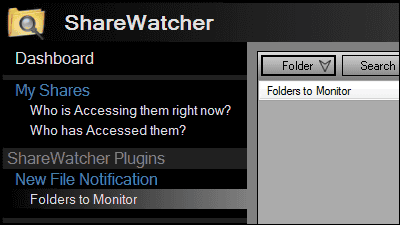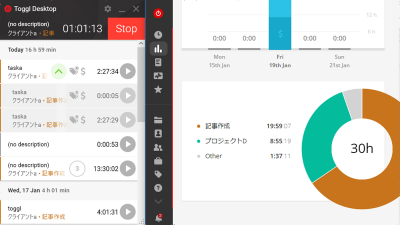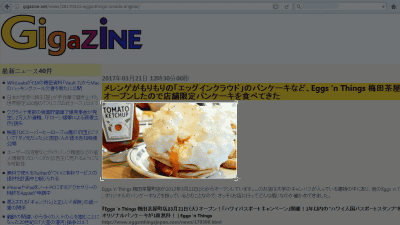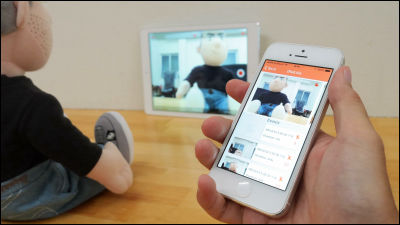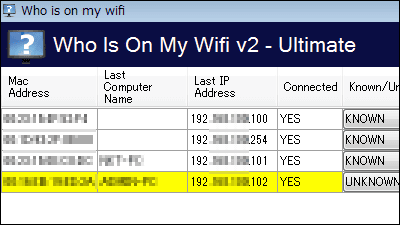無料でPC・スマホ・タブレットを遠隔操作でロックしたり位置情報を調べたりが可能な盗難・紛失対策に役立つ「Prey」
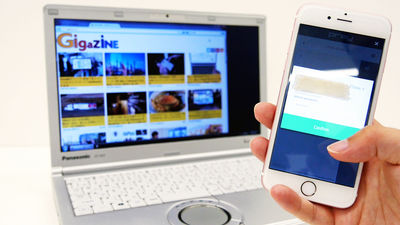
無料で3台までのPC・スマートフォン・タブレットを登録できる盗難・紛失防止サービスが「Prey」です。登録したデバイスの詳細なスペックや位置情報、接続しているネットワークのSSIDなどを逐一チェックしたり、紛失した端末のスクリーンショットを一定間隔で撮影したり、デバイスのカメラを使って盗難されたデバイスを持っている人を撮影したり、ワンボタンで端末をロックしたり警告音を鳴らしたりすることも可能という驚くべきサービスになっています。
Prey | Track & find stolen Phones, Tablets and Laptops
https://preyproject.com/
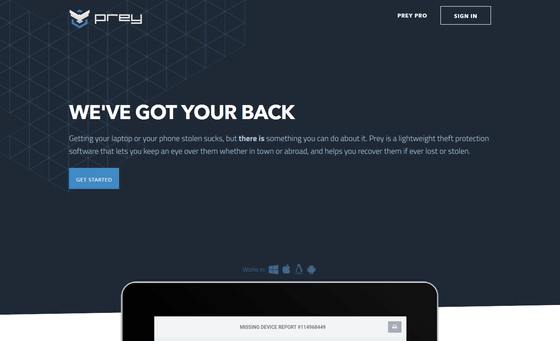
◆Preyのアカウントを作成
「Prey」を利用するには、上記URLをクリックして公式ページのトップへ移動し、画面上部にある「GET STARTED」クリック。
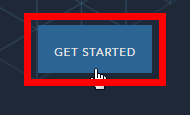
するとPreyの専用アカウントを作成するように促されるので、ユーザー名・メールアドレス・国・パスワードを入力して「Sign up」をクリック。
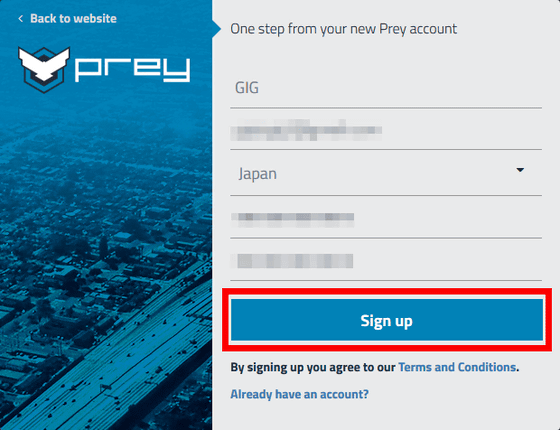
開いたページがPreyのユーザー画面です。
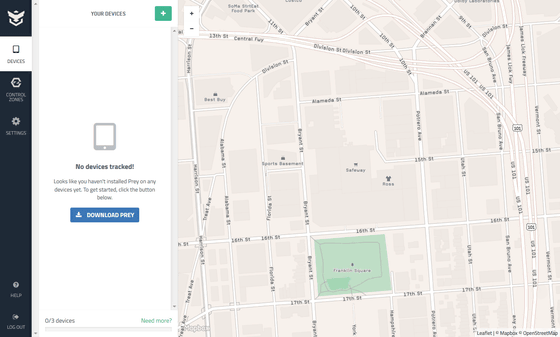
◆WindowsでPreyを使用
アカウントを作成しただけでは管理するデバイスがない状態なので、画面左側にある「DOWNLOAD PREY」をクリック。
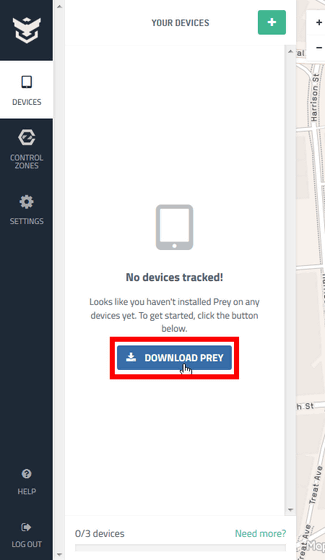
次にPreyをダウンロードするデバイスを選択。PreyはWindows・macOS・Linux・iOS・Androidに対応していますが、今回は「Windows」をクリックしてWindows 7がインストールされたPCを登録してみます。
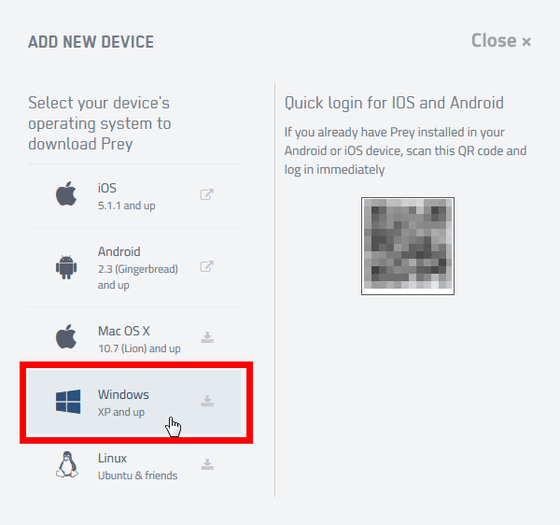
「ファイルを保存」をクリック。
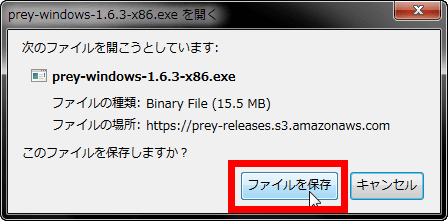
exeファイルのダウンロードが完了したら、これをクリックして起動します。
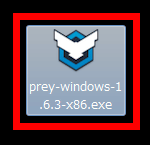
「実行」をクリック。
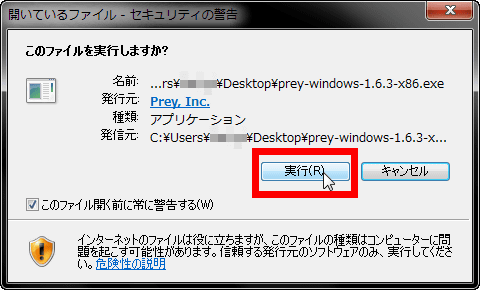
「Next」をクリック。
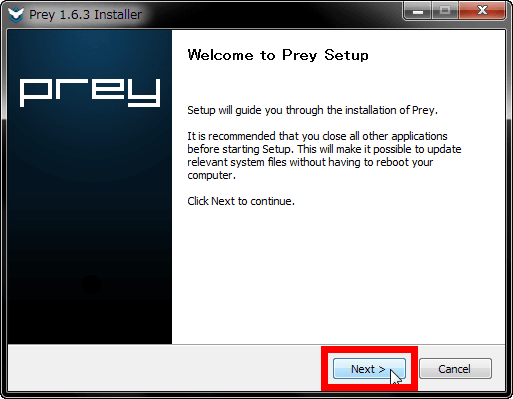
「I Agree」をクリック。
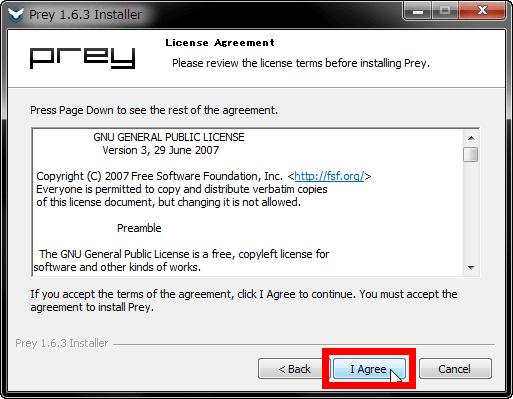
「Install」をクリック。
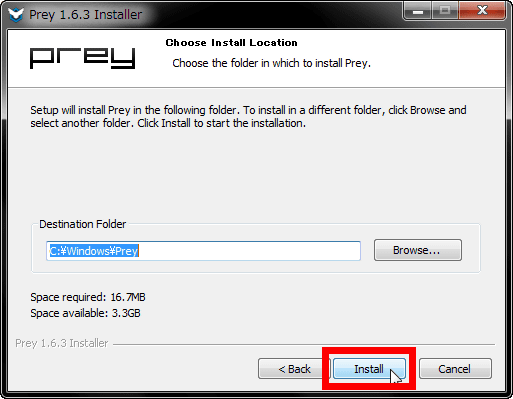
「Finish」をクリック。
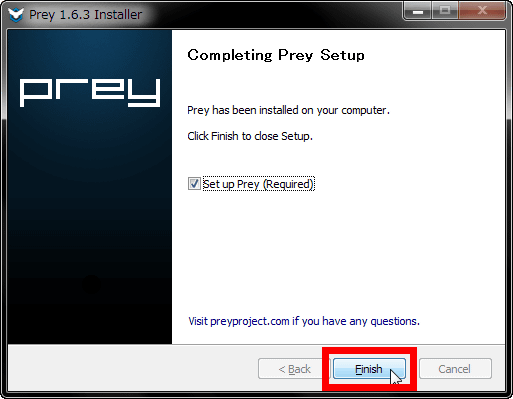
「OK」をクリック。
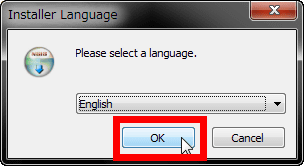
既にアカウントは作成済みなので、「Existing user」をクリックしてから「Next」をクリック。
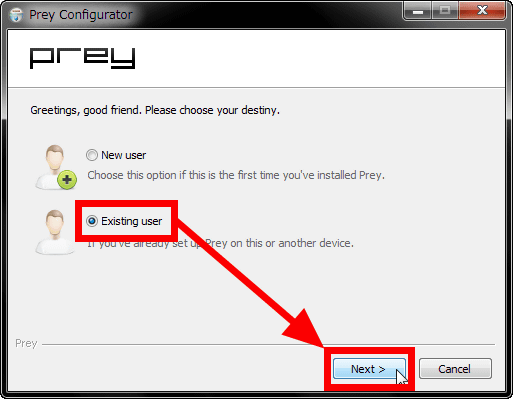
作成したアカウント情報を入力して「Sign in」をクリック。
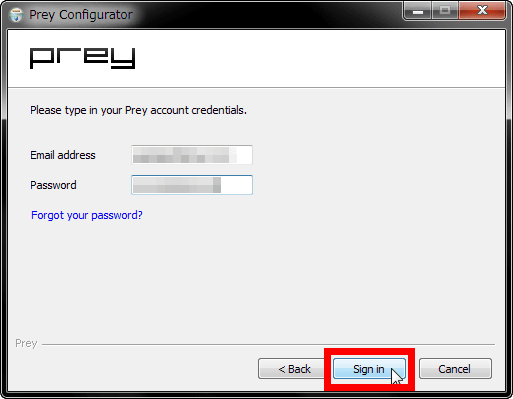
「OK」をクリックしたらインストール完了です。
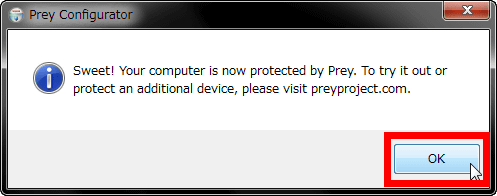
先ほどまで開いていたPreyのユーザー画面をロードすると、以下のようにPCが管理デバイスの中に追加されました。
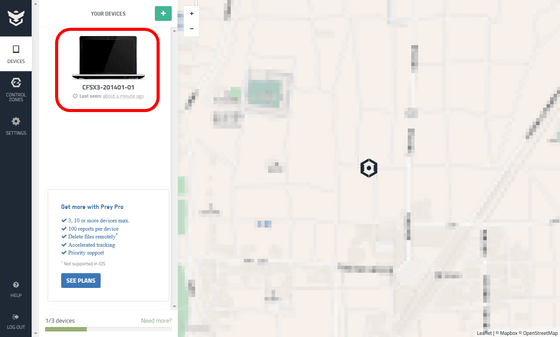
これをクリックしてみます。
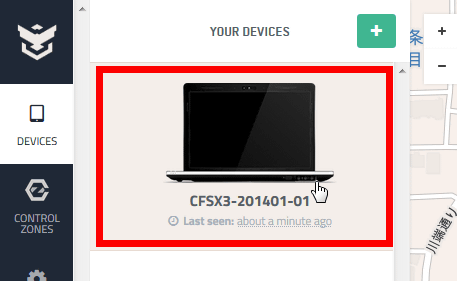
すると、端末の所在を地図上に表示してくれます。PCアイコンの下にある「SET DEVICE TO MISSING」をクリックすると端末を紛失もしくは盗難された状態にできるのですが、登録しているのがPC1台だけなのでここではあえてスルー。のちほどスマートフォンを登録した際にどんなことができるのかを見ていきます。
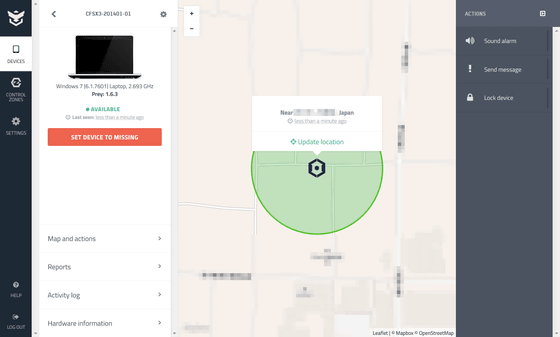
Preyに登録したデバイスは常にその位置情報がマップ上に表示される他、「Maps and actions」をクリックすると表示される3つのアクションをいつでも使えます。
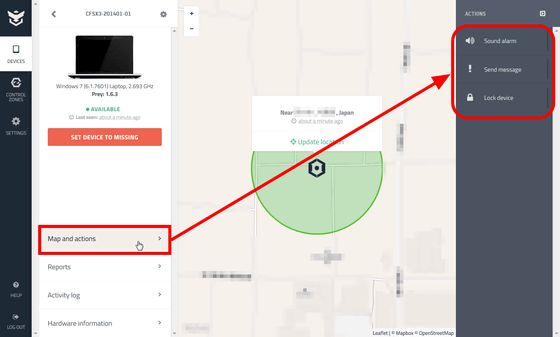
その3つのアクションというのは「Sound alarm(警告音を鳴らす)」「Send message(メッセージを送る)」「Lock device(端末をロックする)」。
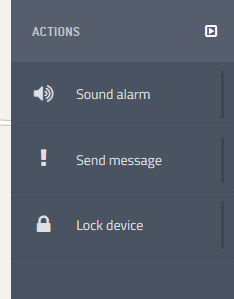
「Sound alarm」をクリックして「Confirm」をクリックすると、30秒間デバイスから警告音を鳴らすことが可能。近くで端末を紛失した、という場合はこの機能を使えばどこにあるのかが一発でわかりそうです。
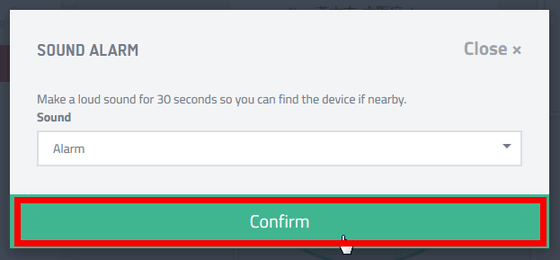
「Send message」は送信するメッセージを入力して「Confirm」をクリックすると……
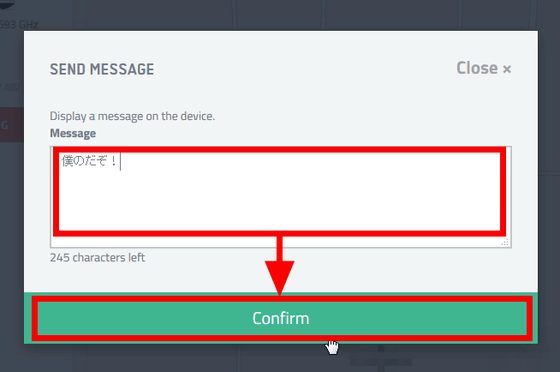
以下のようにデバイスの画面上にメッセージを強制表示させることが可能。
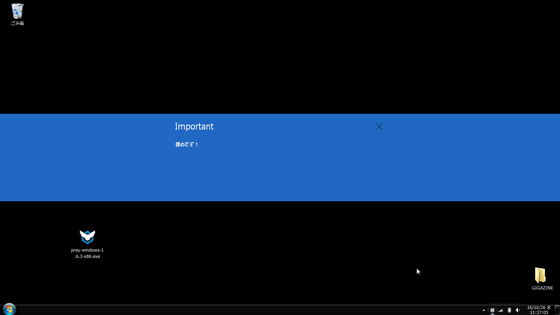
「Lock device(端末をロックする)」をクリックするとデバイスをロックして操作不能にすることもできます。画面上に表示されているパスワードを入力すればデバイスのロックは解除できます。
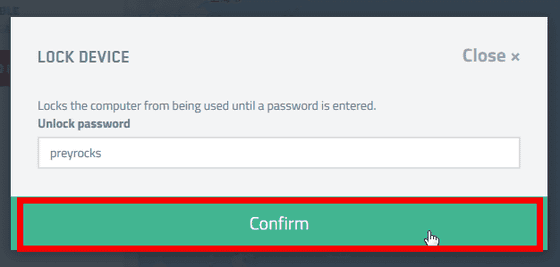
その他、「Reports」をクリックすると……
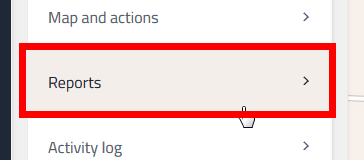
端末を盗難・紛失した際のデバイスの情報がチェック可能。この時点では盗難・紛失していないので何の情報もありません。
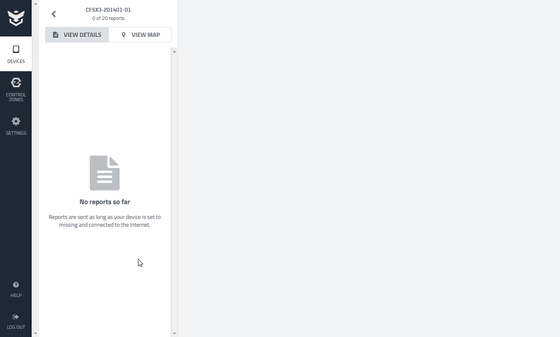
「Activity log」では、デバイスの位置情報や動作情報が記録されます。
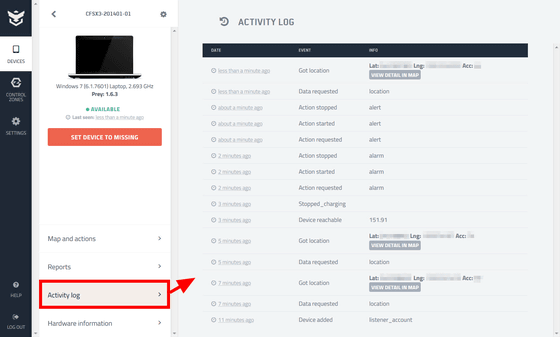
さらに、「Hardware information」をクリックすると、Preyに登録したデバイスのシリアルナンバーやその他の詳細な情報をチェックできます。
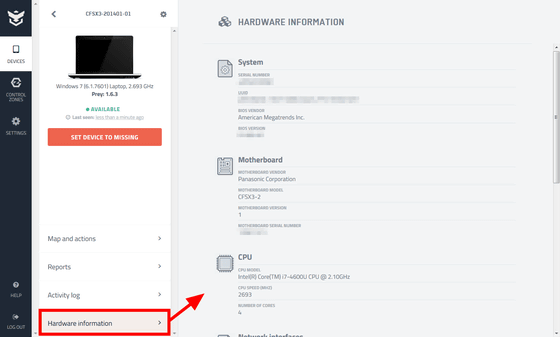
Preyでは登録したデバイスが指定のエリアに入ってきた時と抜け出した時にメールで通知を受け取るように設定することもできます。この設定を行うには、まず「CONTROL ZONES」をクリック。
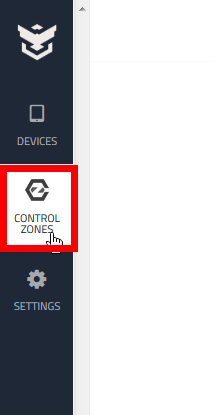
そして「Create new zone」をクリック。
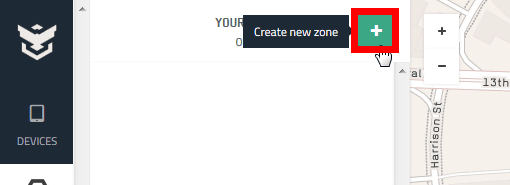
「許可」をクリックして位置情報を読み込ませると……
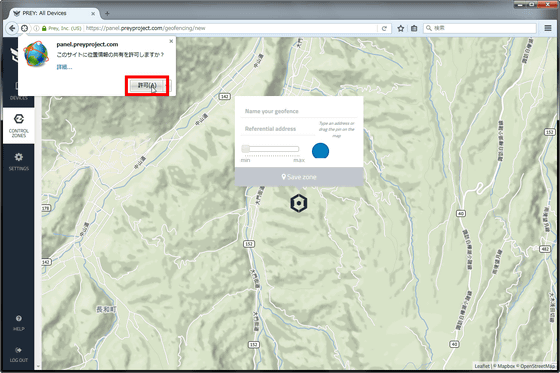
以下のように現在地と円が表示されます。この円の半径は数メートルから2km以上にまで拡大することが可能です。
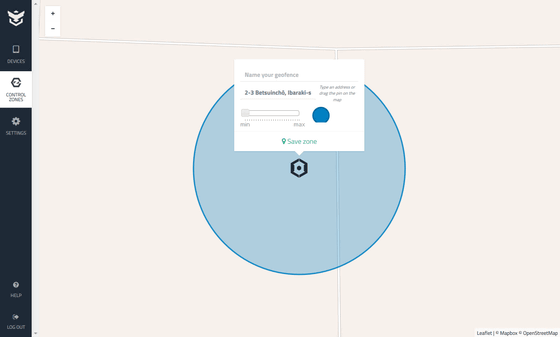
好みの範囲を設定したら登録完了です。画面の赤枠部分から「指定エリアに入ってきた時」と「指定エリアから出ていった時」にメールで通知を受け取る設定のオンオフが可能となっています。
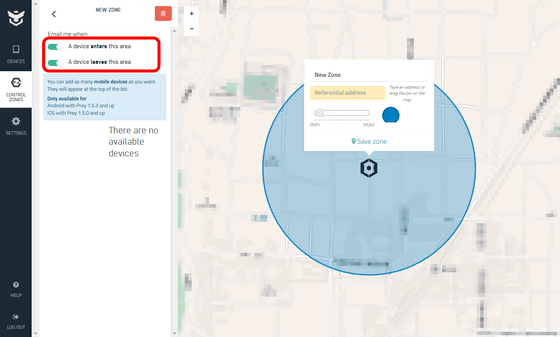
「SETTINGS」からはアカウント情報の確認・変更や有料プランへの変更、自動アップデートのオンオフ、何が起きた際にメールアドレスに通知を送るか、などが設定できます。
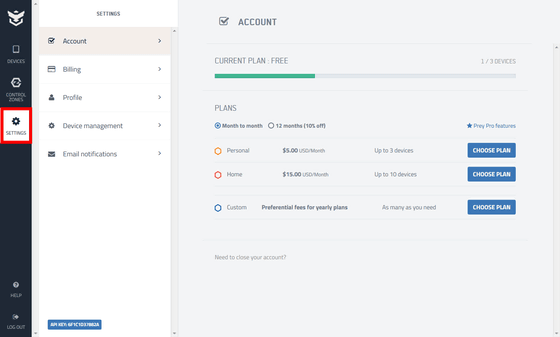
◆スマートフォンでPreyを利用
続いて、Preyにスマートフォンを登録してみます。PreyはiOS・Android両プラットフォームで専用アプリが提供されています。
Prey Anti Theft – Tracking and Find your Devicesを App Store で
https://itunes.apple.com/jp/app/id456755037
Prey Anti Theft - Google Play の Android アプリ
https://play.google.com/store/apps/details?id=com.prey
今回はiPhoneを登録してみます。上記URLからApp Storeにアクセスして「入手」をタップ。
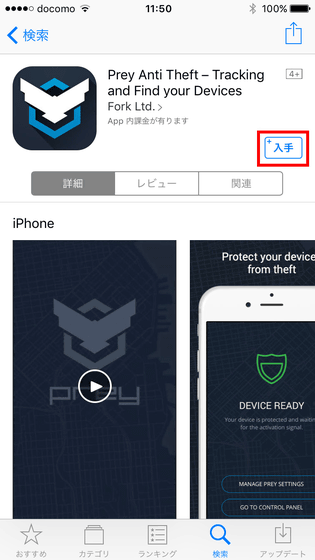
「インストール」をタップ。
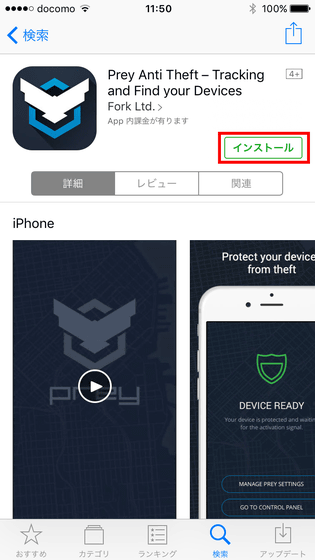
「開く」をタップ。
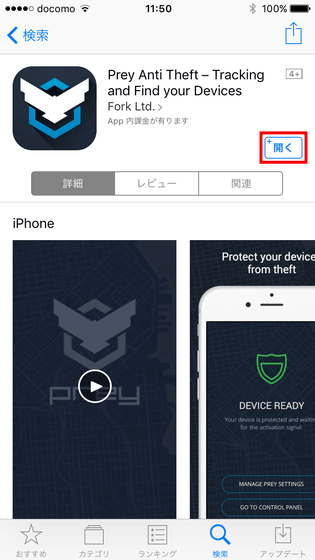
チュートリアルが始まるので「already have an account?」をタップ。
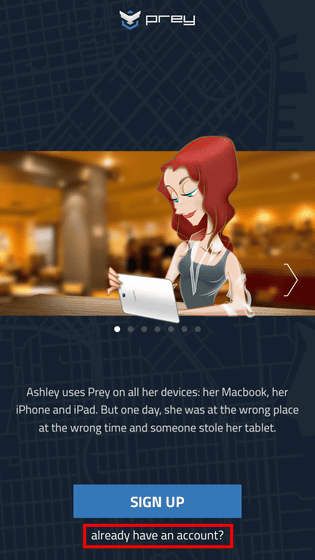
画面右上のアイコンをタップ。
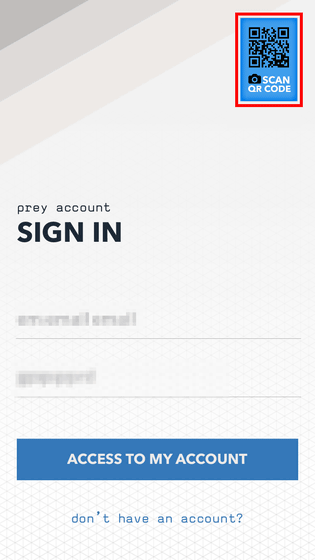
「OK」をタップ。
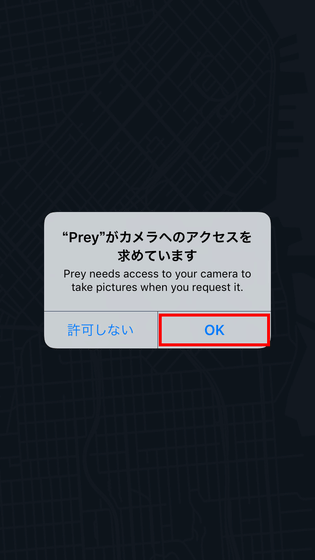
するとカメラが起動するので……
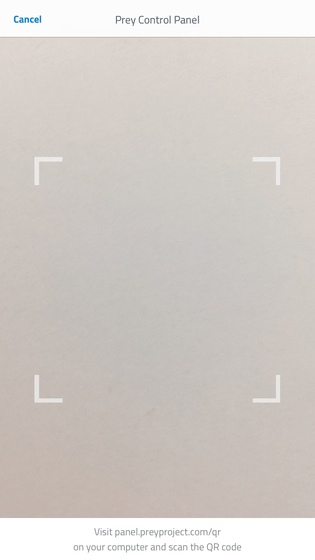
ブラウザ版のPreyで新しい端末を登録しようとした際に表示されるQRコードを読み込めばOK。
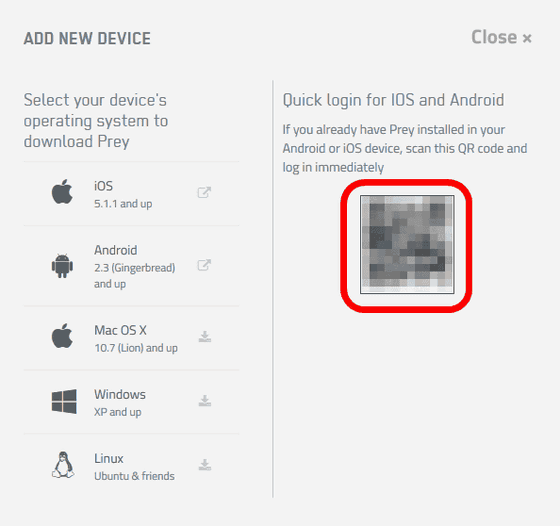
QRコードを読み込んだら「許可」をタップ。

もう一度「許可」をタップ。
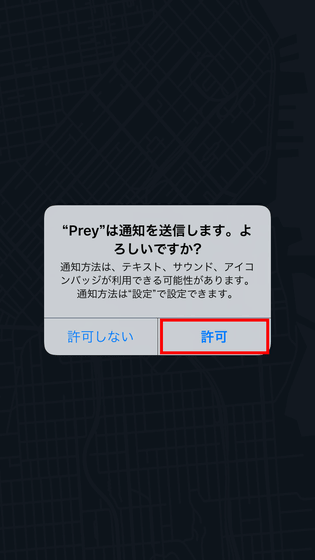
「OK」をタップ。
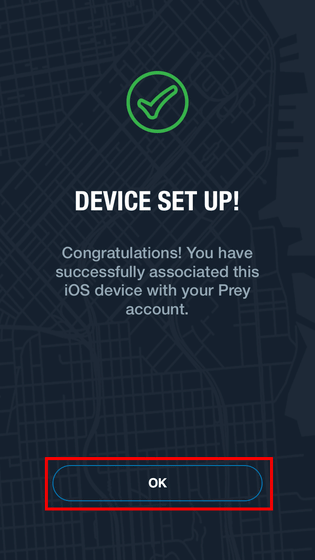
これで初回設定は終了。次回以降はアプリを開く度にパスワードの入力を求められ、パスワード入力後は以下のページが表示されます。「PREY ACCOUNT」をタップすると……
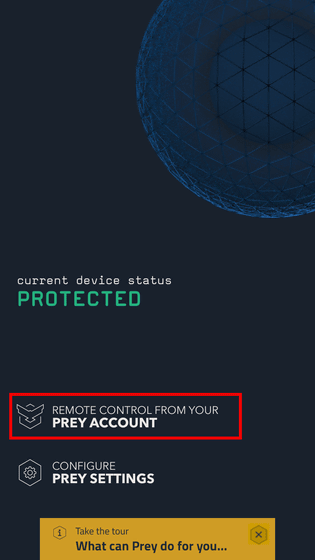
ブラウザ版と同じような画面が表示されます。新しくiPhoneを登録したのでPreyでの管理デバイスに「iPhone 6s」が追加されています。PCの方をタップすると……
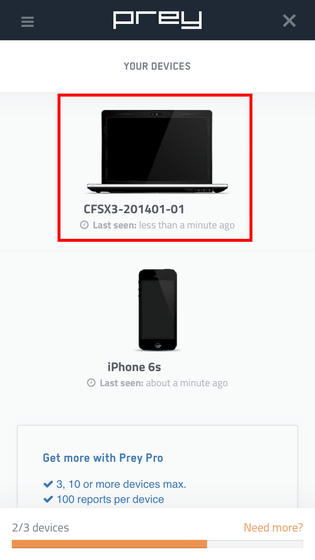
以下の通り。表示される項目なども全てブラウザ版と同じ。「Map and actions」をタップすれば……
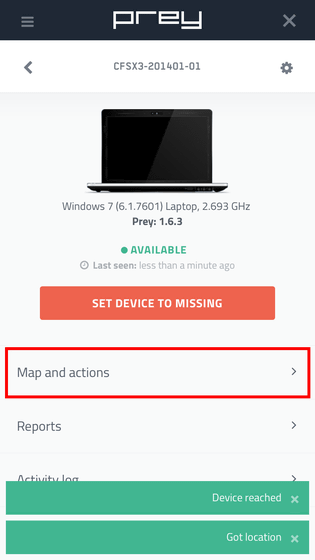
PCの位置情報と「Sound alarm(警告音を鳴らす)」「Send message(メッセージを送る)」「Lock device(端末をロックする)」の3つのアクションを実行可能。
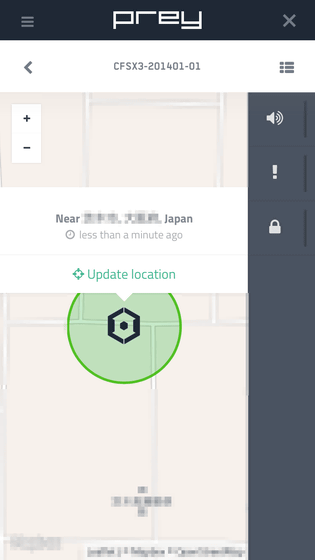
というわけで、実際にスマートフォンのPreyアプリを使ってPCで警告音を鳴らすとこんな感じになります。
「Prey」を使って遠隔操作でスマートフォンからPCの警告音を鳴らす - YouTube
続いて、スマートフォンのPreyアプリを使ってPCをロックするとこう。
「Prey」を使って遠隔操作でPCをロック - YouTube
さらに、デバイス画面に表示されている「SET DEVICE TO MISSING」をタップ。
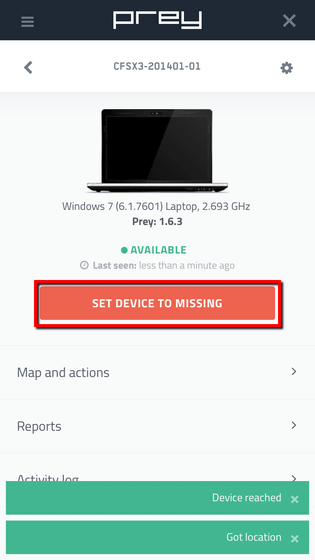
すると以下のような画面が表示されます。「ADVANCED OPTIONS」をタップすると……
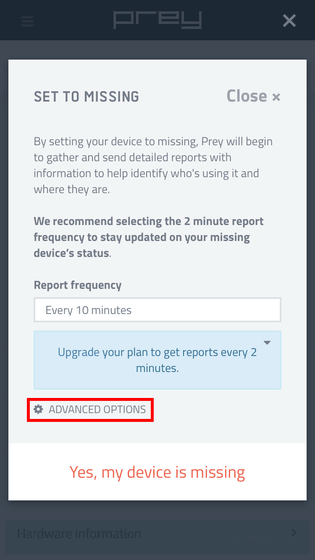
デバイスでの写真撮影とスクリーンショット撮影に関するオプションが表示されます。「Yes, my device is missing」をタップすると……
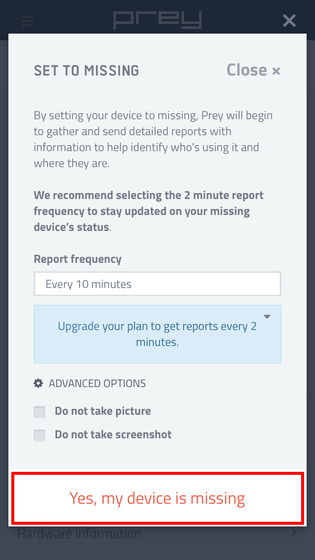
紛失(LOST)したのか盗難(STOLEN)されたのか聞かれます。今回は「LOST」をタップ。
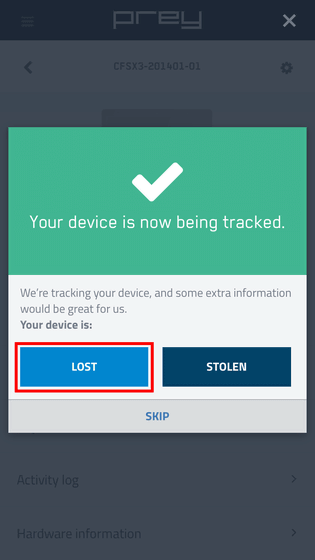
紛失時の詳細を問われますが、これは画面上部の「Close」をタップして飛ばしてしまってもOK。
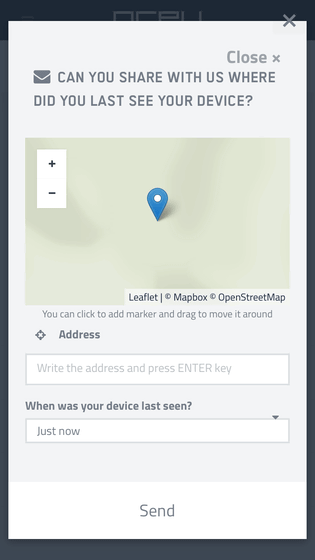
画面上部に「Missing」と表示されれば紛失もしくは盗難された状態になります。この状態になると10分に1度レポートが送られてくるのですが、そのレポートは「Reports」からチェックできます。
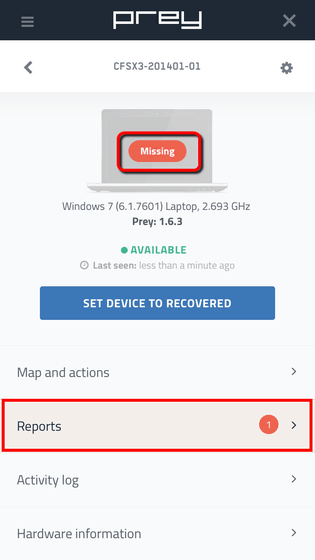
新着のレポートをタップ。
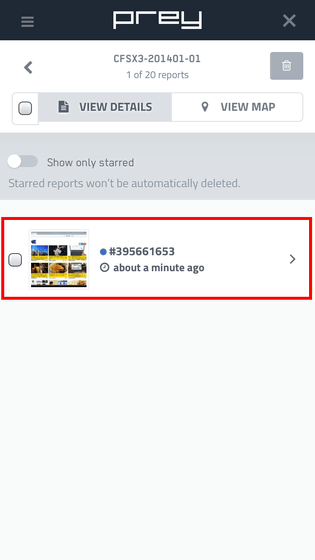
すると、以下のように紛失・盗難してしまったデバイスの位置情報や接続しているネットワークのSSID、撮影したスクリーンショットなどさまざまな情報が表示されます。
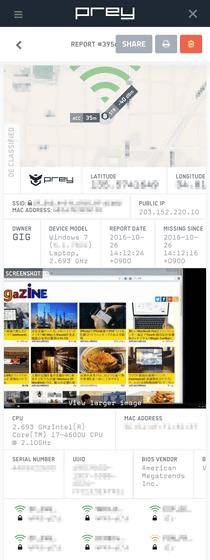
紛失・盗難したデバイスが見つかったら「SET DEVICE TO RECOVERED」をタップ。
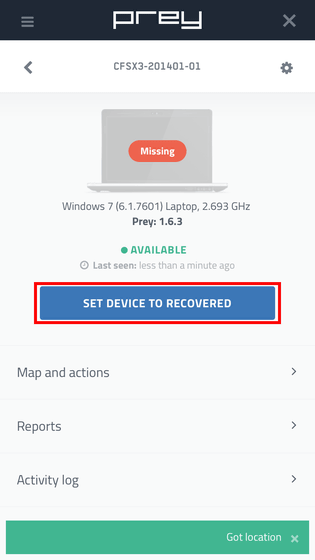
「Device recoverd」をタップして……
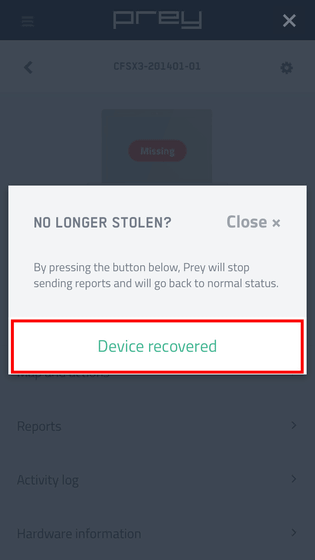
「YES, IT'S WITH ME」をタップで10分おきに送信されていたレポートが止まります。
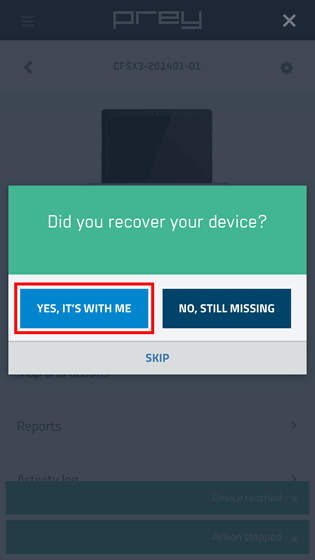
なお、Preyには月5ドル(約520円)と月15ドル(約1600円)の有料プランが存在しており、有料プランになると登録可能な端末の数が増えたり、遠隔操作で端末内のデータを削除したりが可能になります。
・関連記事
10人に1人がスマホ盗難に遭ったことや盗難されやすい場所トップ5が判明 - GIGAZINE
iPhoneの盗難防止対策は電源オフ状態での「泥棒の顔写真撮影」や「位置情報送信」になる可能性 - GIGAZINE
スマホでなくした物の位置を地図表示&音を鳴らして即座に発見できるカラフルチップ「Chipolo」を実際に使ってみたよレビュー - GIGAZINE
iPhoneを「忘れた」「落とした」「紛失した」がなくなるアプリ「Lookout」 - GIGAZINE
スマートフォン紛失時の「探す」機能の結果が特定の家に集まる事例が続出 - GIGAZINE
・関連コンテンツ